כאשר מצלמים תמונה במצלמה מתקדמת או בתוכנת עריכה, היא נשמרת כקובץ DNG, שהוא באיכות מעולה אך אינו אידיאלי לפתיחה, עריכה או שיתוף מהירים. נתוני תמונה גולמיים, שימושיים לעריכה נרחבת אך לא תמיד אפשריים לשימוש יומיומי, מאוחסנים בקבצי DNG. מכיוון ש-PNG הוא פורמט הרבה יותר קל לצפייה ושימושי במגוון מכשירים, אנשים רבים מחפשים דרך מהירה להמיר... DNG ל-PNGפוסט זה יסביר מה כרוכה בהמרה זו, מדוע היא חשובה, וכיצד לבצע אותה מבלי לוותר על התכונות שגורמות לתמונה שלכם להתבלט.
חלק 1: למה צריך להמיר DNG ל-PNG
קבצי DNG בנויים למען איכות, לא למען נוחות. הם מאחסנים נתוני תמונה גולמיים, וזה אידיאלי לעריכה מתקדמת, אבל לא כל כך אידיאלי כשרוצים פשוט לפתוח, לצפות או לשתף תמונה במהירות. מכשירים ואפליקציות רבים אינם תומכים ב-DNG באופן מיידי, מה שיכול להיות מתסכל אם ממהרים או עובדים מחוץ למערכת עריכה מקצועית.
זו הסיבה שמשתמשים רבים בוחרים להמיר DNG ל-PNG. PNG הוא פורמט נתמך באופן נרחב ששומר על איכות תמונה טובה תוך שהוא קל הרבה יותר לטיפול. הוא עובד ברוב הפלטפורמות, נטען מהר יותר ואינו דורש תוכנה מיוחדת, מה שהופך אותו לבחירה חכמה עבור כל מי שצריך גרסה נגישה יותר של התמונות שלו.
חלק 2: המרת DNG ל-PNG באינטרנט בחינם
לאחר העברת מספר רב של קבצי DNG מהמצלמה שלך, עליך לערוך או להפיץ אותם במהירות. עם זאת, רוב האפליקציות המועדפות עליך אינן מסוגלות לפתוח אותם, וגדלי הקבצים גדולים מדי לטיפול יעיל. ממיר תמונה של AVAide יכול לעזור בכך. כלי מקוון חינמי זה מספק גישה אמינה וחכמה למשימה. ללא הורדות או שלבים מורכבים, AVAide שומר על דברים מהירים, קלים ונגישים לכל מי שאינו בטוח כיצד להמיר DNG ל-PNG מבלי להתפשר על האיכות.
ממשק המשתמש הידידותי של האפליקציה וזרימת העבודה הפשוטה הופכים את התהליך לקליל. כדי להשתמש בכלי, פשוט העלו את קובץ ה-DNG שלכם, בחרו PNG כפורמט הסופי ותנו לדפדפן שלכם לעשות את השאר. הכלי נועד להיות קל משקל וידידותי למשתמש תוך כדי הפקת תוצאות מצוינות. AVAide מאפשר לכם לבצע המרות בקלות תוך כדי תנועה או תוך כדי עבודה על פרויקט אישי.
שלב 1בדפדפן האינטרנט שלך, חפש בדף האינטרנט הרשמי של ממיר התמונות המשויך ל-AVAide. ודא שאתה לוחץ על דף האינטרנט הנכון, ותוכל להשתמש בהפניות התמונות כאן כדי לראות אם אתה במקום הנכון.
שלב 2בממשק הראשי, ניתן לשנות את פורמט הפלט על ידי לחיצה על שם פורמט התמונה. הגדר אותו ל- PNG, מכיוון שברצונך להמיר את קובץ ה-DNG שלך לפורמט זה. כל מה שאתה עומד להעלות לכאן יהפוך ל-PNG.
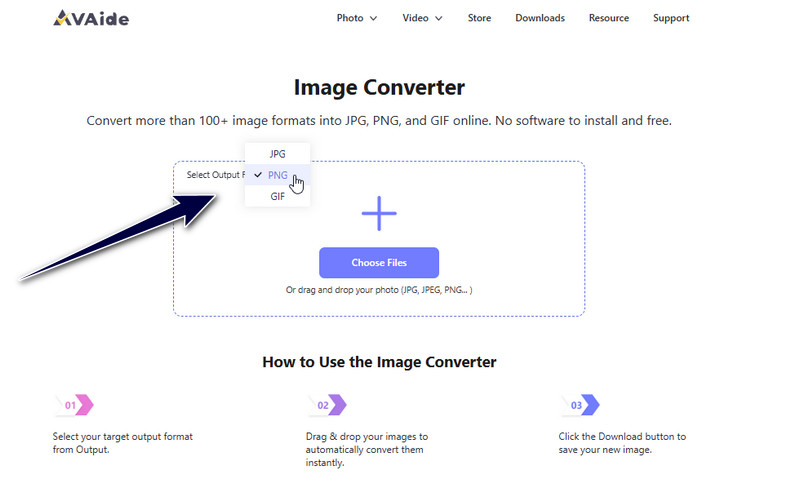
שלב 3לחץ על לבחור קבצים כדי להעלות את קובץ ה-DNG שברצונך להמיר ל-PNG. כאן, תוכל לייבא מספר קבצי DNG ללא הגבלה ולהמיר את כולם בו זמנית. לאחר השלמת סרגל העיבוד, תוכל להוריד את קובץ התמונה שהומר ל-PNG.
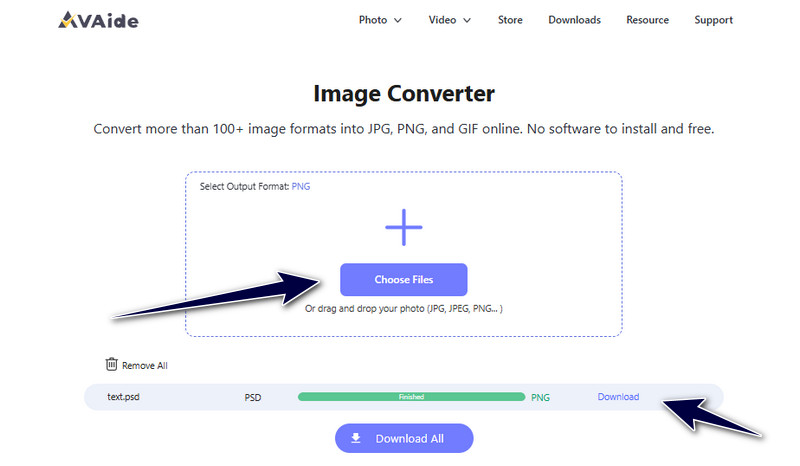
לא רק שהוא יכול להמיר DNG, אלא שהוא יכול גם להמיר פורמטים אחרים של תמונות, כגון PSD ל-PNG, שהוא פורמט פופולרי נוסף של אדובי המשתמש בשכבות מרובות, מה שהופך אותו מתאים לעריכה חזותית.
חלק 3: המרת DNG ל-PNG באמצעות Convertio
Convertio הוא ממיר מקוון ידוע מ-DNG ל-PNG, אידיאלי להמרות פורמט מהירות ופשוטות ללא צורך בהתקנה. הוא תומך במספר רב של סוגי קבצים ופועל ישירות בדפדפן שלך. כל שעליך לעשות הוא לבחור PNG כפורמט הפלט, להעלות את קובץ ה-DNG שלך וללחוץ על המרה. כדי למנוע האטה של המכשיר שלך, הפלטפורמה מעבדת את התמונה שלך בענן. אם אתה מחפש ממיר DNG ל-PNG אמין, מהיר וידידותי למשתמש, זוהי בחירה נהדרת.
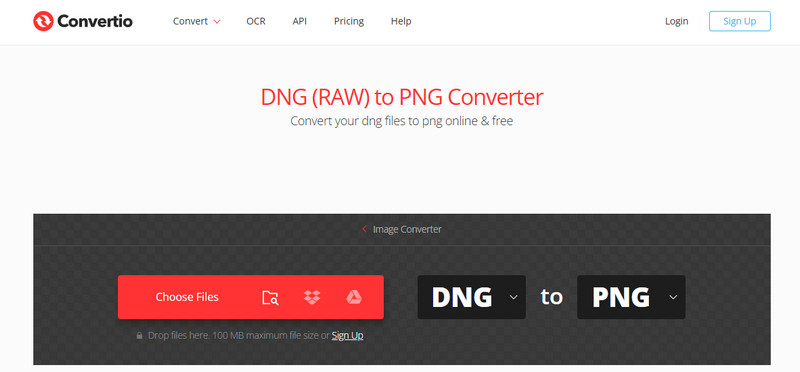
שלב 1מצא את קובץ ה-Convertio הרשמי של DNG ל-PNG באמצעות הדפדפן שלך.
שלב 2במסך הראשי, לחצו על ה- בחר קובץ כדי להעלות את קבצי ה-DNG שיש לך כאן.
שלב 3לאחר ההעלאה, לחץ על להמיר לחצו על כפתור, והתהליך יתחיל. לאחר מכן, המתינו דקה עד שתוכלו לראות את הורד לַחְצָן.
ל-Convertio יש מגבלות גודל קובץ למשתמשים חינמיים, למרות שהוא אינו דורש הורדה של ממיר DNG ל-PNG. אף על פי כן, זוהי אפשרות מעשית אם אתם עובדים עם קבצים קטנים יותר או ממירים מספר קטן של תמונות. אתם מקבלים ממשק ברור, איכות תמונה טובה ויכולת להשתמש בו בכל מכשיר. אנשים הזקוקים לתוצאות מהירות מבלי להשתמש בכלי תוכנה מסובכים ימצאו אותו מועיל במיוחד.
חלק 4: המרת DNG ל-PNG בפוטושופ
אדובי פוטושופ הוא לא רק כלי רב עוצמה להמרת DNG ל-PNG, אלא גם עורך תמונות. אינכם צריכים לחפש במקום אחר אם הוא כבר מותקן אצלכם. מכיוון שקובצי DNG נתמכים כברירת מחדל בפוטושופ, תוכלו לפתוח, לשנות ולייצא אותם ישירות ל-PNG עם שליטה מלאה ברזולוציה ובאיכות. עבור אנשי מקצוע המחפשים תכונות מתוחכמות בנוסף להמרה, זוהי אפשרות מתאימה.
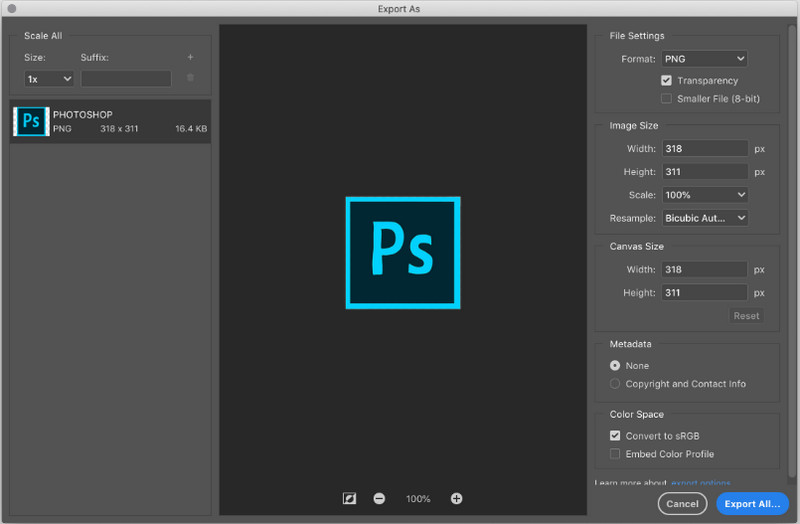
שלב 1פתחו את אדובי פוטושופ, לאחר מכן גשו אל קוֹבֶץ > לִפְתוֹחַ ובחרו את קובץ ה-DNG מהמחשב שלכם כדי לפתוח אותו ב-Adobe Camera Raw כברירת מחדל.
שלב 2בצעו את ההתאמות במידת הצורך בחלונית Camera Raw, לאחר מכן לחצו על Open כדי לטעון את התמונה לסביבת העבודה הראשית של Photoshop.
שלב 3לך ל קוֹבֶץ > יְצוּא > ייצא בשם, בחר PNG כפורמט, התאם את הגדרות הייצוא לפי הצורך, ולאחר מכן לחץ על יְצוּא כדי לשמור את הקובץ שהומר.
פוטושופ מציעה גמישות רבה בהרבה מרוב הכלים, למרות שהיא אינה ממיר מקוון מ-DNG ל-PNG ודורשת רישיון בתשלום. מכיוון שהכל משולב באפליקציה, אין צורך להוריד ממיר נפרד מ-DNG ל-PNG. ניתן להמיר תמונות במהירות עבור משתמשים שכבר מכירים את התוכנה; פשוט פתחו את קובץ ה-DNG, בצעו את העריכות הנדרשות ולאחר מכן ייצואו כ-PNG. למרות שזוהי דרך יקרה יותר, היא מציעה לכם את הדיוק הרב ביותר.
המרה חינמית מ-DNG ל-PNG זוהי בחירה נבונה אם ברצונך להפוך את תמונות ה-DNG האיכותיות שלך לקלות יותר לצפייה, שינוי או הפצה. קיים כלי זמין שמתאים לתהליך העבודה שלך, בין אם אתה מקצוען יצירתי המשתמש בפוטושופ או משתמש מזדמן המחפש פתרון מקוון מהיר, כגון AVAide או Convertio.
קבצי PNG קלים יותר לניהול, קלים יותר ותואמים יותר, והכל מבלי לפגוע משמעותית באיכות התמונה המקורית. לכן תדעו בדיוק כיצד להמיר DNG מהמצלמה שלכם למשהו שתוכלו להשתמש בו מיד בפעם הבאה.

אתה יכול בקלות להמיר את התמונה שלך מכל פורמט תמונה ל-JPG, PNG או GIF פופולרי ללא אובדן איכות.
תהליך עכשיו



